win8怎么进安全模式,小编教你浏览新最命令行操作
番茄系统家园 · 2022-12-30 02:59:00
之前不少朋友是使用了过Win7系统,或者xp系统的用户,对系统的安全模式使用也多少接触过。但是到了Win8以及之后的Win8.1系统,虽然也有安全模式,但是不能用以前的开机按F8直接进入。下面,小编就把win8进安全模式的操作技巧分享给大家。
有用户问小编,为什么按F8不能够进入win8的安全模式,这是由于win8及win8.1采用了混合启动的方式,所以在开机速度上非常快,也就导致了利用F8不能迅速进入安全模式,那么怎么进入win8.1安全模式呢?不知道的用户就看看小编的操作吧。
win8怎么进安全模式
按下【win】+【R】快捷键打开“运行”
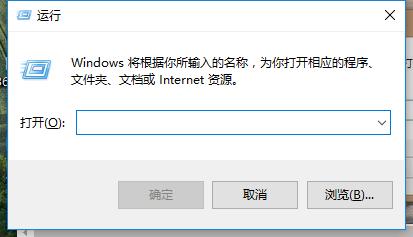
安全图-1
输入“msconfig”,然后点击“确定”按钮
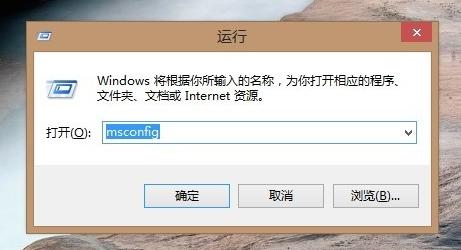
进入安全模式图-2
在“系统设置”窗体中定位到“引导”选项卡界面
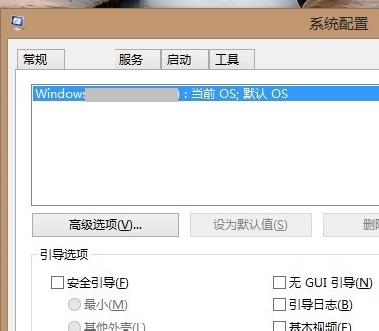
进入安全模式图-3
勾选“安全引导”复选框按钮,最后点击“确定”按钮
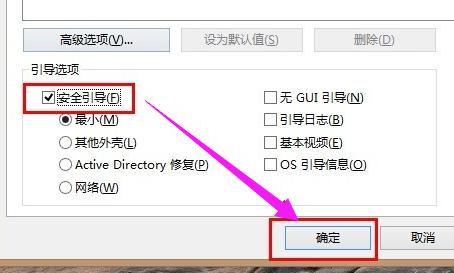
win8图-4
重启电脑后win8.1会自动进入安全模式。
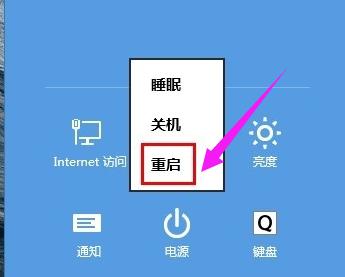
安全模式图-5
以上就是win8进安全模式的操作流程了。
免责声明: 凡标注转载/编译字样内容并非本站原创,转载目的在于传递更多信息,并不代表本网赞同其观点和对其真实性负责。如果你觉得本文好,欢迎推荐给朋友阅读;本文链接: https://m.nndssk.com/wlaq/255806FzLe22.html。猜你喜欢
最新应用
热门应用





















